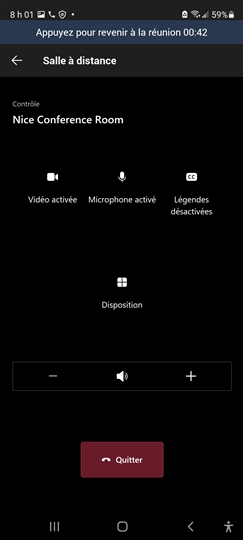La fonctionnalité "remote control" disponible pour les équipements de salle de conférence de type Microsoft Teams Room Windows offrant une nouvelle expérience à partir de l'application mobile Teams permettant aux utilisateurs de contrôler les appareils et de sélectionner des fonctionnalités à partir de leur téléphone mobile personnel.
Cette fonctionnalité est aussi disponible avec les Microsoft Teams Room Android décrit dans un blog précédent: https://microsofttouch.fr/default/b/christophe/posts/microsoft-teams-nouvelle-fonctionnalite-microsoft-teams-rooms-sur-android-controler-le-systeme-de-la-salle
Il est possible d'utiliser la application Teams Mobile comme une télécommande pour activer ou désactiver les caméras et les microphones de la salle, régler le volume, modifier la disposition du contenu, ou gérer la fonctionnalité de sous-titrage par exemple, les capacités pouvant évoluer au fur et à mesure de nouvelles capacités disponibles avec ces équipements.
C'est une fonctionnalité intéressante dans les grandes salles où le centre de contrôle de la salle est hors de portée et où nous voulons interagir avec les commandes de la réunion. Au lieu de me lever et de me diriger vers l'écran tactile, je peux simplement utiliser mon téléphone portable pour contrôler la pièce.
Dans un contexte de covid, c'est aussi intéressant pour mettre aux participants de pouvoir contrôler les fonctionnalités de l'équipement à partir de leur téléphone personnel, mais sans avoir à utiliser et toucher l'unité de contrôle tactile de l'équipement commun.
L'utilisation de la fonctionnalité est très simple, voici une démonstration avec un environnement Poly G-40T dans mon lab.

Les requis:
En prérequis, il est nécessaire que votre téléphone mobile est la fonction Bluetooth activée, la capacité de découvrir et contrôler à distance les salles MTR repose sur ce protocole
Les étapes:
A partir du client mobile, vous pouvez rejoindre une réunion planifiée ou démarré une réunion de type "Ad-hoc"
A droite de "Rejoindre maintenant", sélectionner le petit crochet pour faire apparaître des options supplémentaires
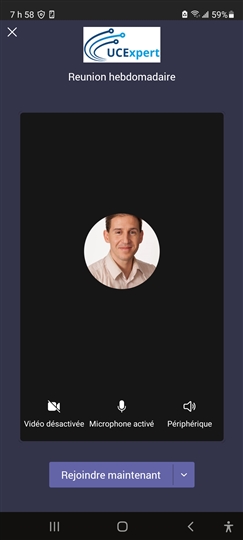
Dans la liste des autres options de participation, sélectionner "Rejoindre et ajouter une salle" pour découvrir les MTR disponibles
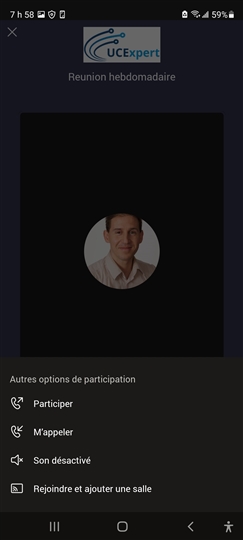
A partir de votre client Teams, vous pouvez voir les salles disponibles pouvant être ajouté dans votre réunion Teams
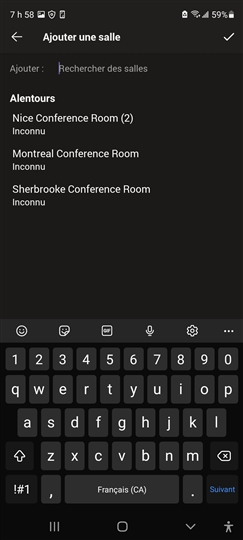
Sélectionner la salle souhaitée et cliquer sur le crochet
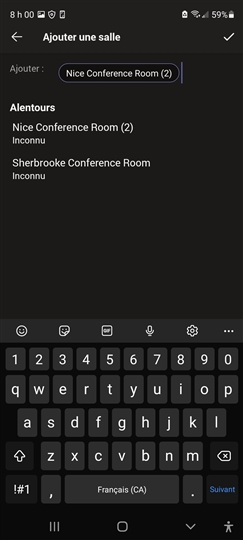
A partir de la réunion MS Teams, une nouvelle capacité est disponible en haut de l'écran, vous permettant d'afficher les outils de contrôles de la salle de conférence MTR a partir de votre téléphone. Cliquer sur "Contrôle"
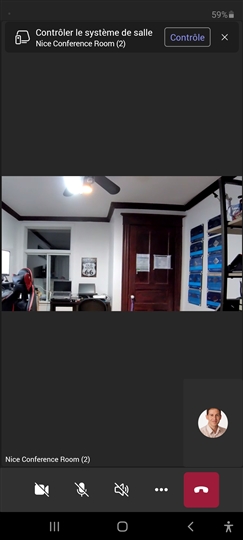
Vous avez maintenant accès au contrôle a distance de l'équipement MTR à partir de votre téléphone.